ここから本文です。
Windows 10とは
Windows 10は、Windows 8.1 の後継オペレーティングシステム(OS)です。
Windows 10のバージョンは、マイクロソフト社からのWindows Update配信により更新されます。
2017年からは、新機能の追加やアイコンの見た目が変わるなど大きな更新と、動作を安定させるための更新との年2回の更新が実施されております。
また、Windows 10 May 2021 Update(21H1)がWindows 10の最後のバージョンとなります。
| 名称 | 公開月 | バージョン |
|---|---|---|
| Windows 10 | 2015年07月 | 1507 |
| Windows 10 November Update | 2015年11月 | 1511 |
| Windows 10 Anniversary Update | 2016年08月 | 1607 |
| Windows 10 Creators Update | 2017年04月 | 1703 |
| Windows 10 Fall Creators Update | 2017年10月 | 1709 |
| Windows 10 April 2018 Update | 2018年04月 | 1803 |
| Windows 10 October 2018 Update | 2018年11月 | 1809 |
| Windows 10 May 2019 Update | 2019年05月 | 1903 |
| Windows 10 November 2019 Update | 2019年11月 | 1909 |
| Windows 10 May 2020 Update | 2020年05月 | 2004 |
| Windows 10 October 2020 Update | 2020年10月 | 20H2 |
| Windows 10 May 2021 Update | 2021年05月 | 21H1 |
ここでは、Windows 10 May 2021 Update(以降 Windows 10)の各種操作をご紹介いたします。
画面上部のメニューバーから確認したい操作項目を選択ください。
また、Windows 10の主な機能については 「機能の紹介」 にてご案内しています。
Windows 10のバージョンやOSビルド(ビルド番号)を確認する方法
Windows 10のバージョンやOSビルド(ビルド番号)を確認する方法について説明します。
-
[設定]を表示します。
-
デスクトップ モードの場合
画面左下の
 (スタートボタン)をクリックし、
(スタートボタン)をクリックし、 (設定)をクリックします。
(設定)をクリックします。※キーボードの【Windows ロゴ】キー+【I】キーを同時に押すと同様の操作がおこなえます。
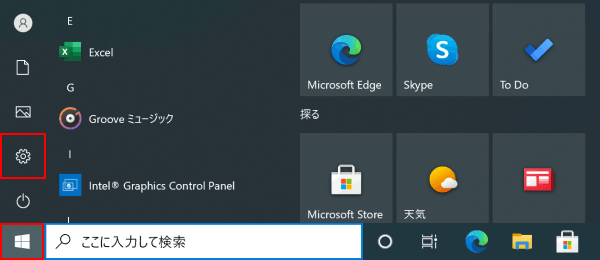
-
タブレットモードの場合
画面左下の
 (設定)をクリックします。
(設定)をクリックします。
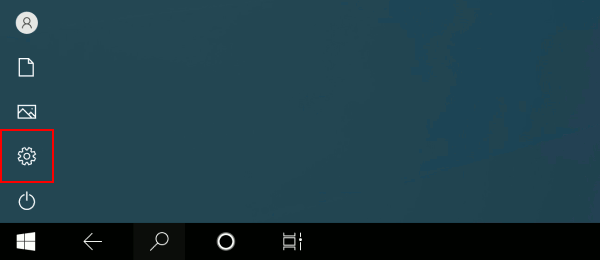
-
-
[システム]をクリックします。
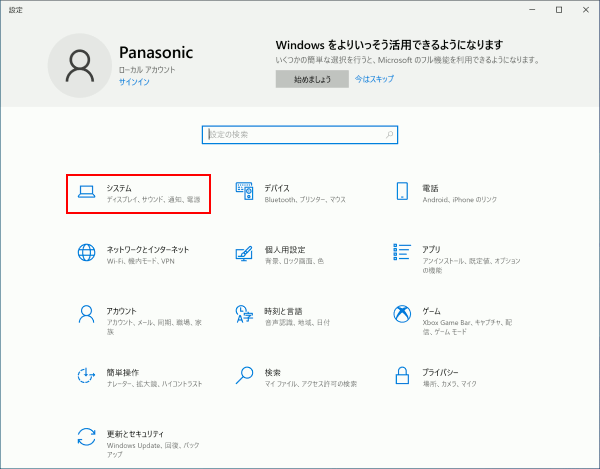
-
画面左側にあるスクロールバーを下に移動し、[詳細情報]をクリックします。
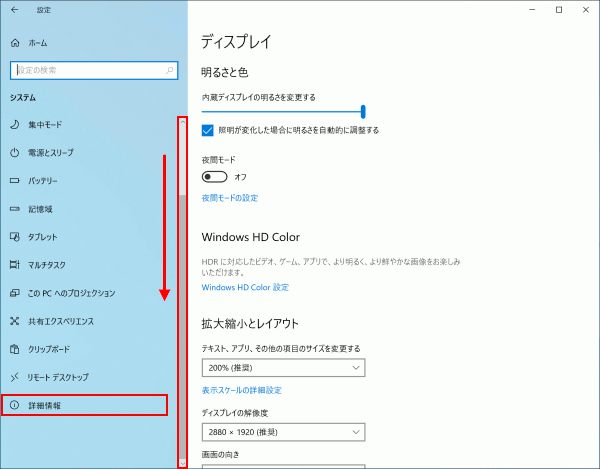
-
画面右側にあるスクロールバーを下に移動し、表示されている「バージョン」項目で、Windows 10のバージョン確認ができます。
また、「OS ビルド」項目ではバージョン内の細かなバージョンを確認することができます。※Windows 10のバージョンが1507の場合は、「バージョン」の項目が表示されません。
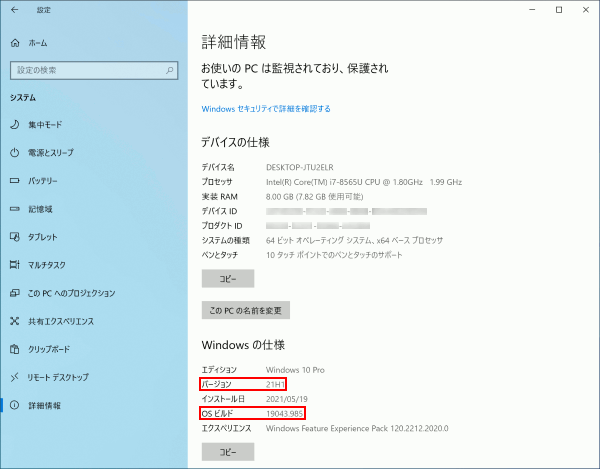
補足情報
この2つのモードの説明や操作を簡単に見分けられるように、下記のアイコンを各項目タイトルの左端に表示しています。
※スマートフォン・タブレットでの閲覧時には、下記のアイコンは表示されません。


